CAD是一個設計領域非常使用的基礎軟件。在建筑設計圖中,如果遇到二層以上建筑,就必須有樓梯。建筑的組成門和窗這些也是必不可少的元素。我們今天來看看CAD繪制建筑圖實例教程。

1、既然要進行建筑圖紙的繪制,首先,我們使用浩辰建筑繪圖打開CAD,進入CAD的繪圖頁面,在左側的工具欄中選擇“軸網柱子——繪制軸網”。
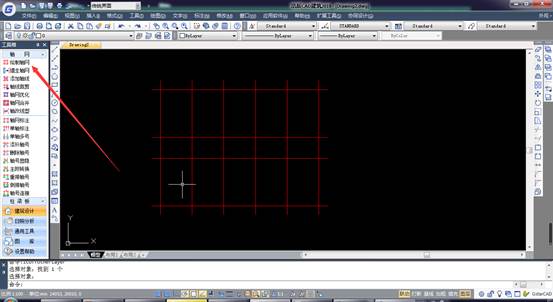
2、在彈出的軸網設置窗口中根據需要進行軸網的設置的輸出,并繪制到CAD繪圖面板上,接著我們進行墻體的繪制,在左側工具欄選擇“墻體——繪制墻體”。

3、我們可以根據軸網自行繪制,也可以參考建筑圖紙進行墻體的繪制,將墻體繪制完成后,出現一個封閉的墻體,下面進行門窗的添加。
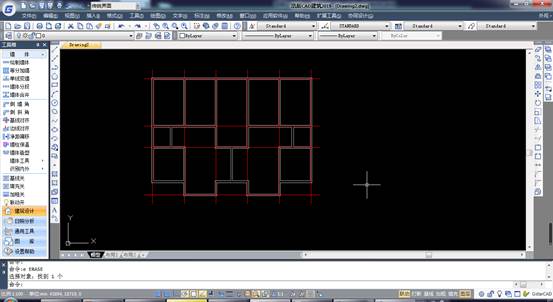
4、依舊是在左側的工具欄,我們選擇“門窗——門窗”進行門窗的繪制,系統會彈出設置窗口,門窗的設置全部在此窗口進行。
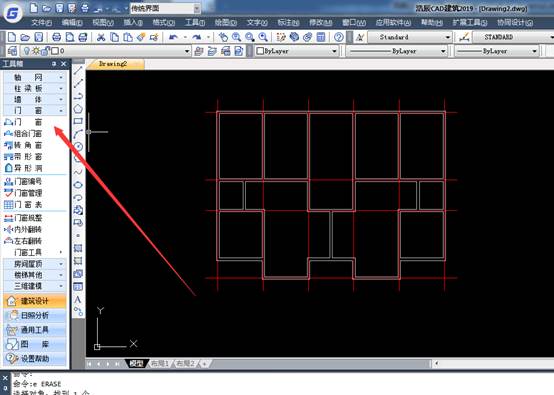
5、我們先進行門的放置,在設置窗口,可以自由的設置門的各種屬性,設置完成后,將鼠標移動到合適的位置,單擊即可確定位置并輸出門。 窗的繪制也是同樣的。 繪制好后如下圖

6、完成墻體,門和窗的放置后,大致的房屋就已經完成,下面,我們即可進行樓梯的放置,選擇“樓梯其他——雙跑樓梯”,樓梯的樣式可以根據需要進行替換。
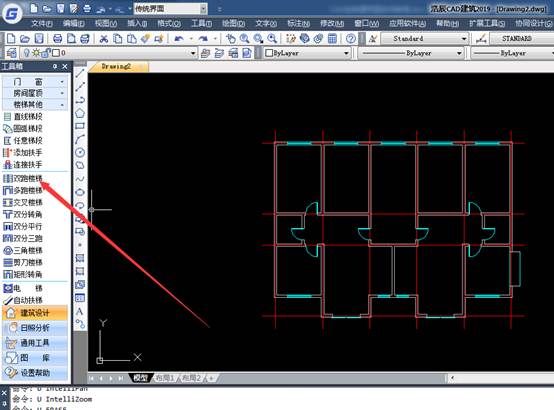
7、在彈出的樓梯設置窗口,我們可以設置樓梯的寬度,臺階總數等各類信息,在繪制時要結合實際進行考慮。

8、根據提示繪制樓梯。

建筑圖的設計使用浩辰CAD 建筑這樣的專業建筑軟件畫圖,是非常讓人愜意的一件事。完成工作時間比單純用CAD畫圖可以節約10倍的時間。希望你能夠喜歡本文CAD繪制建筑圖實例教程。

2019-12-04
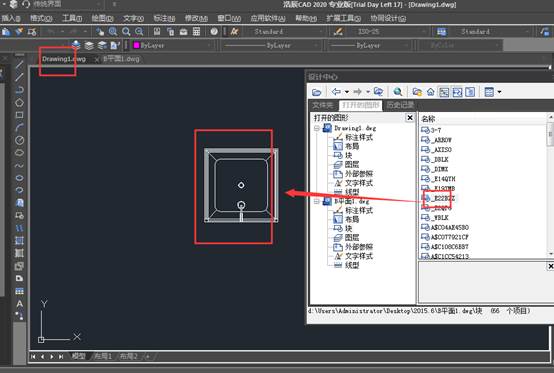
2019-11-15
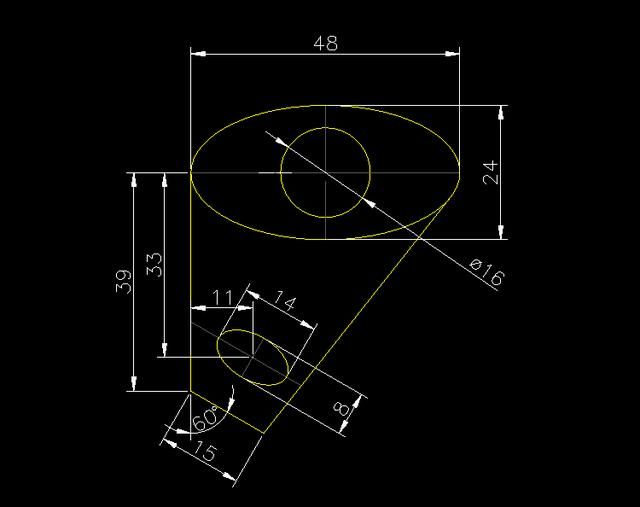
2019-11-15

2019-07-09
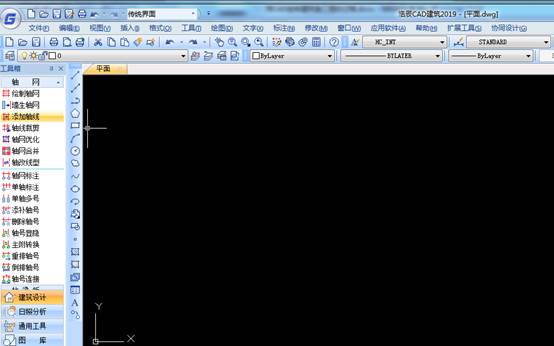
2019-07-09

2019-07-09
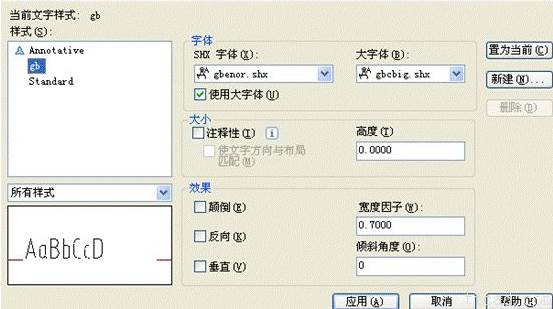
2019-07-09

2019-07-09
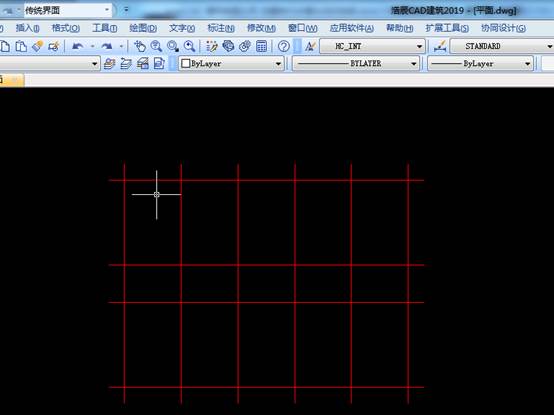
2019-07-09
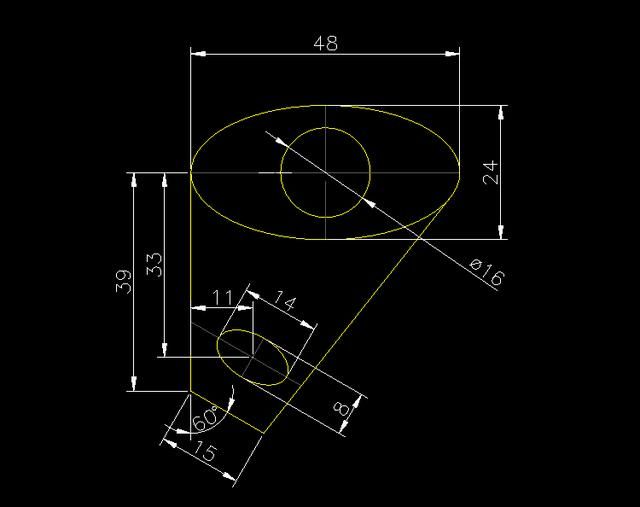
2019-06-10
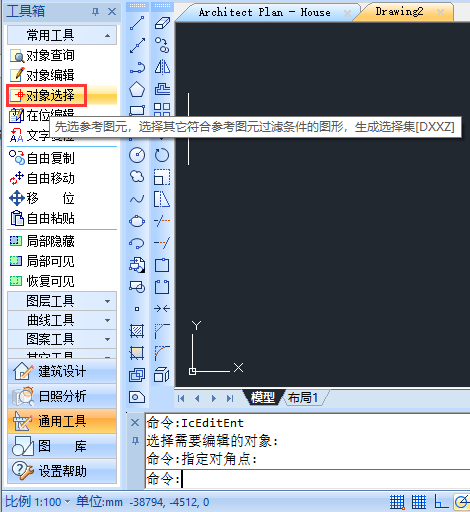
2019-05-08

2019-05-08
